※当サイトはアフィリエイトプログラムによる収益を得ています。
HP Spectre x360 16-fの実機レビュー

【PR】【貸出機材提供:株式会社日本HP】
| CPU | Core i7-12700H Core i7-1260P |
|---|---|
| GPU | CPU内蔵 / Intel Arc A370M |
| メモリ | 16GB / 32GB |
| ストレージ | 1TB / 2TB PCIe SSD |
| 液晶サイズ | 16インチ |
| 液晶種類 | 3K+ IPS タッチ 4K+ 有機EL タッチ |
| 質量 | 約1.96kg |
| バッテリー | 最大 約15時間 |
| 価格[税込] | 21万円台~ ※ |
※クーポン適用後の価格
HP Spectre x360 16-fは、画面とボディデザインの美しさに目を奪われる16型の2 in 1 PCです。
上質で、ラグジュアリーなデザインなので、所有欲を満たしてくれる1台になりそうです。
最近流行りの、画面比16:10、16型のディスプレイは、解像度が高く、ペン入力にも対応しています。4K+ 有機EL搭載モデルは、DCI-P3 100%の広色域で、表示がとてもきれいでした。
スペックも一般ノートPCより少し高めです。
レビュー機は、メーカーからの貸出機です。今回は以下の構成でレビューをしています。
レビュー機の構成
Core i7-1260P、Intel Arc A370M、32GBメモリ、2TB SSD、4K+ 有機EL
当サイト向け特別クーポンで安く購入可能
当サイト向けの特別クーポンを利用することで、日本HPパソコンを、通常よりも安く購入することが可能です(132,000円以上の製品が対象)。
目次
お忙しい方は、「Spectre x360 16-fの特徴」のみお読みください。
Spectre x360 16-fの特徴
ラグジュアリーなデザインの2 in 1 PC
HP Spectre x360 16-fは、HPのプレミアムクラスに位置するSpectreブランドの製品です。上品でありながら、高級感のあるラグジュアリーなデザインが特徴的です。タブレットなどへ変形することも可能で、どのスタイルで使っても、かっこいいです。

ボディは、メタル素材で剛性が高いですし、手触りなどの質感もいいです。
ボディカラーは、マットで落ち着きのあるアッシュブラックが基調となっています。ボディのエッジ、タッチパッドのエッジ、ヒンジのエッジなど随所にゴールドのラインがあしらわれていて、輝いており、斜めにカットされた奥側のコーナーデザインも秀逸です。
性能だけでなく、デザイン性や、所有する満足感なども考慮してパソコンを選びたい方におすすめです。ハイセンスな方の自宅用として使ってもかっこいいですし、ブランディングなどを意識するショップなどに置くパソコンとしても良さそうです。




画面比16:10の高解像度ディスプレイを搭載
HP Spectre x360 16-fは、解像度が高めで、画面比16:10の16型ディスプレイを搭載しています。
大きめの画面で画像や映像を見ることができますし、表示スペースに余裕があるので、複数のウィンドウを開いての作業などもしやすいです。

3K+ IPS液晶と、4K+ 有機ELの2種類がありますが、今回は4K+ 有機ELを搭載したモデルをチェックしました。
有機ELディスプレイは、当サイト計測で、sRGBカバー率、DCI-P3カバー率がともに100%と、色域が広いです。また、3840x2400と解像度が高いので、色鮮やかで、精細なとても美しい表示が可能でした。高解像度の写真や、ネット動画などをワンランク上の美しさで見ることができます。
また、「HP Display Control」で、色域を変換することができるので、目的にあった色域表示で作業を行うことが可能です。
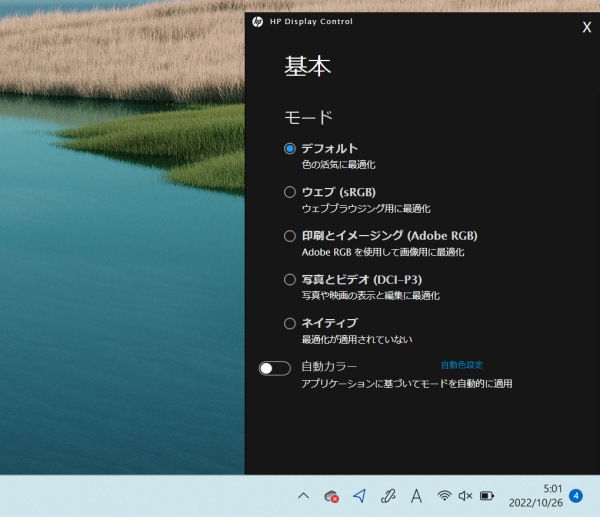
Intel Arc A370Mの性能
HP Spectre x360 16-fでは、外部グラフィックスにIntel Arc A370Mを搭載したモデルがあります。
今回、このIntel Arc A370M搭載モデルをチェックしましたが、ベンチマークで計測した結果は以下のようになりました。ベンチマークによって差がありますが、Intel Arc A370Mは、Core i7-1260Pの内蔵グラフィックスとGeForce GTX 1650の間くらいの性能です。
また、Adobe Premiere Pro CCでの動画書き出し時間も計測してみました。こちらも、Intel Arc A370Mは、Core i7-1260Pの内蔵グラフィックスとGeForce GTX 1650の中間くらいの性能です。それほど高いグラフィック性能ではないので、本格的に動画編集をする方にとっては物足りない性能です。ただ、動画編集などをする頻度が少ない場合であれば、本製品でも良いのではないかと思います。
HP MPPアクティブペンが付属
HP Spectre x360 16-fには、HP MPPアクティブペンが付属しており、ペンでの操作や手書き入力を行うことができます。
16型と画面サイズが大きいですし、色域も広いので、ペンを使ったスケッチやちょっとしたイラスト制作も行えます。
書き心地としては、まずまずです。ペン対応のパソコンはどうしてもジッターが発生してしまうので、ワコムの液晶ペンタブレットなどのほうが描きやすいですが、趣味程度でイラストなどを描く程度であれば使えると思います。

このHP MPPアクティブペンは、4096段階の筆圧検知と、傾き検知に対応しています。また、2つのボタンがあり、それぞれに特定の機能を割り当てることができます。
ペンは、USB Type-Cで充電でき、一度充電すると約30日使用できます(利用条件によって異なります)。充電が切れた場合でも、充電しながらペンを使用することができるので、便利です。
なお、MPP2.0に対応したペンなので、同じ方式のペンであれば、他のペンも使用できると思います。


スペック構成の異なる2つのモデル
HP Spectre x360 16-fには、下表のようなスペック構成が異なる2つのモデルがあります。
「パフォーマンスモデル」は、処理性能が高めのCore i7-12700Hと、3K+のIPS液晶を搭載しています。ウェブ閲覧、Officeソフトの使用など、一般的な用途や、快適に使える仕事用のパソコンとしては、こちらがおすすめです。
「パフォーマンスプラスモデル」は、4K+の有機ELディスプレイを搭載しています。Core i7-1260P + Intel Arc A370Mの構成は、CPUのスペックを抑える代わりに、少し高めのグラフィックス性能を備えています。一般的な用途の他に、負荷がそれほど高くないクリエイティブな作業であれば、快適に使えそうです。ただし、本格的にクリエイティブワークに行うには、CPU、GPUともにやや中途半端な感じがします。また、価格も高いです。
| パフォーマンスモデル | パフォーマンスプラスモデル | |
| CPU | Core i7-12700H | Core i7-1260P |
| GPU | CPU内蔵 | Intel Arc A370M |
| ディスプレイ | 3072x1920 IPS タッチ |
3840x2400 有機EL タッチ |
| メモリ | 16GB | 32GB |
| ストレージ | 1TB SSD | 2TB SSD |
| バッテリー | 最大 15時間 | 最大 9時間 |
| 価格[税込] | クーポン:213,714円 |
クーポン:278,814円 |
各用途の快適度
各用途の快適度は次のように考えます。もちろん、細かい用途や、ソフトによっても快適具合は変わってきますので、参考程度にご覧下さい。
| 用途 | 快適度 | コメント |
| Web閲覧 Office作業 |
◎ | 16型の大画面と、十分なスペックで、快適に動きます。 |
|---|---|---|
| オンライン会議 | ○ | ウェブカメラ、マイク、スピーカーを備えており、問題なくオンライン会議に参加できます。 |
| 動画鑑賞 | ◎ | サイズが大きく、解像度も高いディスプレイと、クアッドスピーカーを搭載しており、快適に動画を視聴することができます。 |
| RAW現像 画像編集 |
◎ | 有機EL搭載モデルであれば、当サイト計測でAdobe RGBカバー率が96.7%あり、画像編集用途でも使用できます。IPS液晶搭載モデルのディスプレイの色域は分かりませんが、狭い色域ではないと思います。 |
| 動画編集 | △~○ | Intel Arc A370M搭載モデルは、FHD動画の編集であればある程度快適に使えると思います。ただし、動画編集がメインであれば、もっと高い性能の外部GPUを搭載した機種の方がおすすめです。 |
| ゲーム | △ | 軽いゲームならできるものもありますが、ゲームメインであれば、ゲーミングノートPCの方がいいです。 |
ディスプレイのチェック
HP Spectre x360 16-fのディスプレイのチェックです。
3K+ IPS液晶と、4K+ 有機ELディスプレイがありますが、今回は、4K+ 有機ELディスプレイをチェックしています。
最近流行りの画面比16:10の16型ディスプレイです。タッチ操作や、アクティブペンでの入力にも対応しています。3840x2400と高解像度で、色域も広い有機ELディスプレイなので、写真や映像を美しい表示で見ることができます。色域変換出来る点も便利です。
ただし、アンチリフレクションコーティング仕様ですが、映り込みがあります。輝度を下げるとフリッカーも発生しているようなので、人によっては目が疲れやすく感じるかもしれません。
最大輝度は、当サイトの計測では339cd/m2と高めです。その他の特性については以下のタブをクリックしてご覧ください。
- 色域
- 視野角
- 映り込み・
ギラつき - フリッカー
色域はとても広く、色鮮やかな表示ができます。
| カバー率 | |
| sRGBカバー率 | 100% |
|---|---|
| DCI-P3カバー率 | 100% |
| Adobe RGBカバー率 | 96.7% |

HP Display Contorlから、色域を変換することも可能です。例えば、ウェブ(sRGB)へ変更すると、sRGBの色域まで狭くなります。アプリがカラーマネージメントに対応していなかったり、プロファイルのない画像を表示したりときに、デフォルトのモードで表示すると、色が鮮やかすぎるときがあるので、そういったときにsRGBモードなどに変更するといいでしょう。
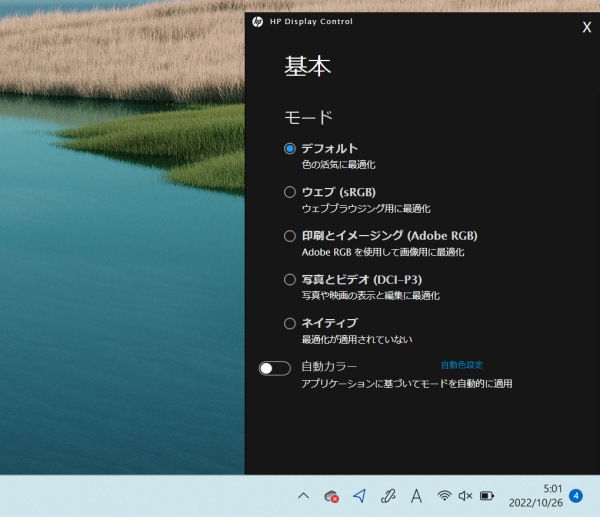
視野角は広いです。

ブライトビュー(光沢)ですが、アンチリフレクションコーティング仕様なので、映り込みは少し抑えられています。ただし、タッチパネルの電極線が見えるのがやや気になります。

PWM調光によるフリッカー(ちらつき)の有無の確認結果です。輝度設定40~100の場合でも、波形に揺れがありますが、輝度が0まで下がっていないので、この程度の変動であれば目などに与える影響はそれほど大きくないのではないかと思います。一方、輝度39以下だと、波形の振幅が大きくなり、フリッカーが発生していることが分かります。周波数も約244Hzと低めなので、敏感な方は目が疲れやすくなるなど、体への影響を感じる可能性があります。
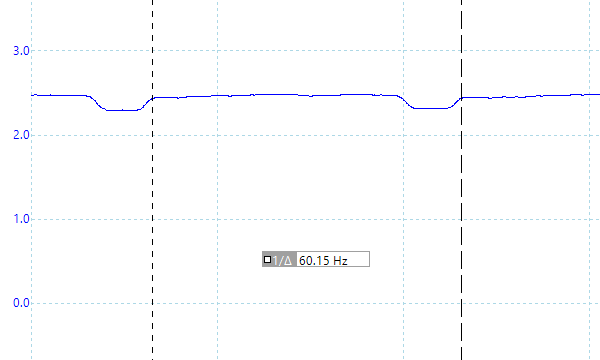
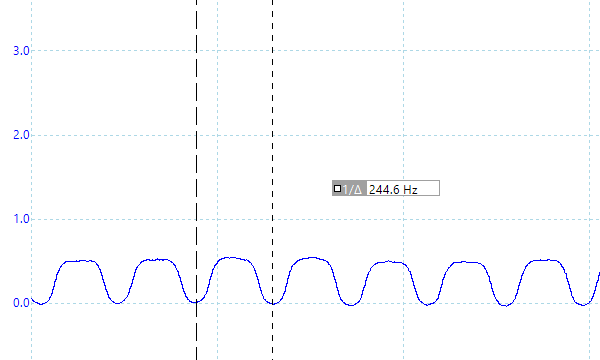
※フォトディテクターにオシロスコープを繋げて計測
キーボードおよびタッチパッドのチェック
HP Spectre x360 16-fのキーボードのチェックです。
仕様値で、キーピッチは約19.0 x 19.0mm、キーストロークが約1.3mmです。
テンキーがないので、ゆとりのあるキーサイズになっていますし、ホームポジションに手を置いたときに、体が画面の中央に位置し、自然な姿勢で使うことができます。キー配列には目立ったクセはありません。また、「半角/全角」、「backspace」、「enter」など頻繁に使用するキーのサイズが大きいので、押しやすいです。比較的打ちやすいキーボードだと思います。
タッチパッドの使いやすさや、クリックボタンの押しやすさは普通です。

※画像をクリックすると拡大できます

キーボードバックライトも搭載しています。

パフォーマンスのチェック
HP Spectre x360 16-fのパフォーマンスのチェックです。
HP Spectre x360 16-fでは、下記の画像のようにHP Command Centerのシステムコントロールで、デバイスモードを変更することができます。ここでは、デフォルトの「スマートセンス」と、高いパフォーマンスが出る「パフォーマンス」でベンチマークを計測しています。
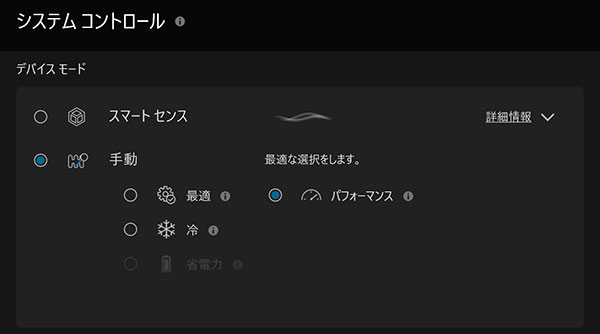
CPU
今回は、Core i7-1260Pを搭載したモデルをチェックしています。
「スマートセンス」モードでは、シングルコア、マルチコアともに低めのスコアでした。
一方、「パフォーマンス」モードだと、マルチコアスコアが大きく伸びており、Core i7-1260Pとしては高めのスコアが出ていました。シングルコアのスコアはそれほど高くありませんが、「スマートセンス」時よりは高いです。
ウェブ閲覧などの一般的な用途であれば「スマートセンス」でもいいと思いますが、Core i7-1260Pらしいパフォーマンスを求める場合は、「パフォーマンス」モードに切り替えた方がよさそうです。
~ CPU性能の評価 ~
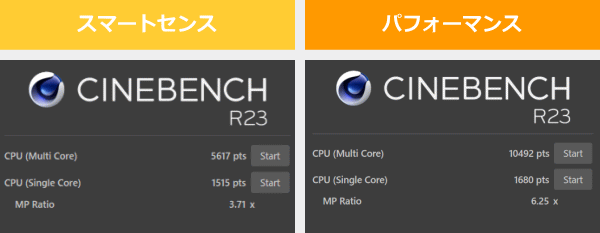
:レビュー機で計測したスコア(他のスコアは別のPCで計測した代表値)
なお、高負荷時のCPU電力、CPUクロック、CPU温度は「パーツの温度のチェック」で記載しています。
メモリ
メモリはDDR4-3200で、メモリ帯域は比較的広めです。仕様を見ると、オンボードメモリとなっているので、メモリの換装はできないようです。
~メモリ性能の評価 ~

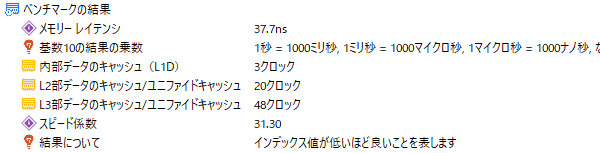
:レビュー機で計測したスコア
グラフィックス
今回は、グラフィックスにIntel Arc A370Mを搭載しており、ベンチマークの結果は、以下のとおりです。
3DMark Night Raidでは、動作モードによって、グラフィックス性能に大きな差がありました。クリエイティブワークを行うのであれば、「パフォーマンス」モードにしたほうがいいと思います。
~ グラフィックス性能の評価 ~
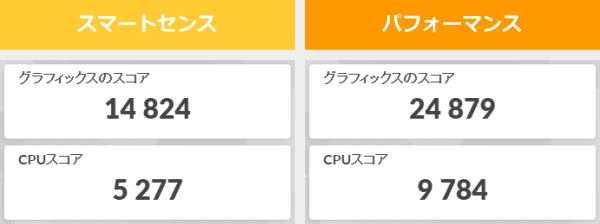
:レビュー機で計測したスコア(他のスコアは別のPCで計測した代表値)
3DMark Time Spyでも計測を行ってみました。こちらでは、GeForce GTX 1650に近いスコアが出ており、動作モードによる差も小さかったです。ただ、外部グラフィックスとしては低めの性能です。
~ グラフィックス性能の評価 ~
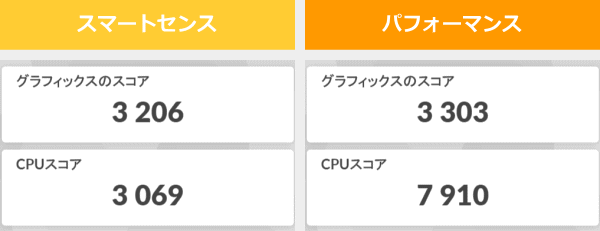
:レビュー機で計測したスコア(他のスコアは別のPCで計測した代表値)
W(ワット):最大グラフィックスパワー
ストレージ
ストレージには、PCIe Gen4 SSDを搭載しており高速でした。ストレージの容量も大きいです。
~ ストレージ性能の評価 ~
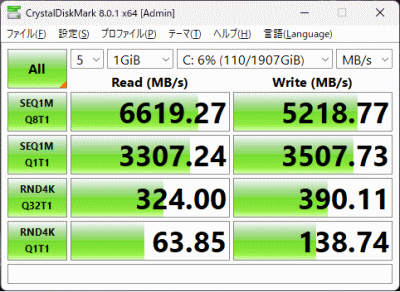
:レビュー機で計測したスコア(他のスコアは別のPCで計測した代表値)
SDカードスロット
microSDカードスロットを搭載しており、読み書き速度は速いです。
~ SDカードスロット性能 ~

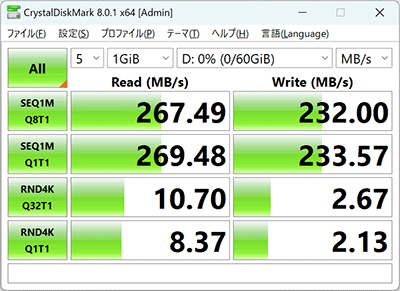
クリエイターソフトの処理時間
各クリエイターソフトの処理時間を下に掲載します。なお、いずれも「パフォーマンス」モードで計測しています。

Core i7-1260P搭載の割には、思ったよりも時間がかかりました。それでも、1度に100枚ぐらいのRAW現像をするのには、実用的な速度だと思います。
※プロファイル補正、露光量+1、シャドウ+10、自然な彩度+10、ノイズ軽減+10を適用した100枚のRAWファイル(1枚あたり約45MB)を同じ書き出し設定でjpegに書き出し、所要時間を計測
:レビュー機で計測したスコア(他のスコアは別のPCで計測した代表値)

FHD動画の書き出しは、比較的速いです。ここでは主にCPU内蔵グラフィックスと比較していますが、それらよりもやや高速です。編集作業自体も割と快適にできます。
4K動画の書き出しは、主に外部グラフィックスを搭載したノートPCと比較していますが、それらのノートPCと比較すると遅いです。本格的な動画編集をするなら、GeForce RTXシリーズなどの外部グラフィックスを搭載したノートPCがおすすめです。
※ グラフィックスは全てノートPC用
:レビュー機で計測したスコア(他のスコアは別のPCで計測した代表値)
※ グラフィックスは全てノートPC用
:レビュー機で計測したスコア(他のスコアは別のPCで計測した代表値)
USB Type-C / HDMIの動作テスト
USB Type-Cの動作チェック
USB Type-Cポートの動作チェック結果は下表のとおりです。
Thunderbolt 4 with USB4 Type-Cポート(Power Delivery、DisplayPort対応)を2つ備えており、USB-Cドックや、Thunderboltドックも使用できました。
本機器への給電については、61W以上の出力があれば使用できましたが、HP製の電源アダプターを推奨する旨のメッセージが表示されます。
| 充電 | モニター 出力 |
有線LAN | ||
| ドック | ThinkPad USB Type-C ドック | ○ ※3 | ○ | ○ |
| ThinkPad Thunderbolt 3 ドック | ○ ※3 | ○ | ○ | |
| PD充電器 ※1 |
90W RAVPower GaN充電器 | ○ ※3 | ― | ― |
| 61W RAVPower GaN充電器 | ○ ※3 | ― | ― | |
| 45W Lenovoウルトラポータブル | × | ― | ― | |
| 30W RAVPower GaN充電器 | × | ― | ― | |
| 18W cheero充電器 | × | ― | ― | |
| モニター ※2 |
EIZO ColorEdge CS2740 | ○ ※3 | ○ | ― |
※2 Type-Cケーブルで接続し、PCへの給電も出来るモニター
※3 HP製の電源アダプターを推奨という旨の表示が出る
HDMIの動作チェック
4KテレビへHDMIで接続したときの詳細です。4K、60Hz、8ビット、RGBで表示出来ています。
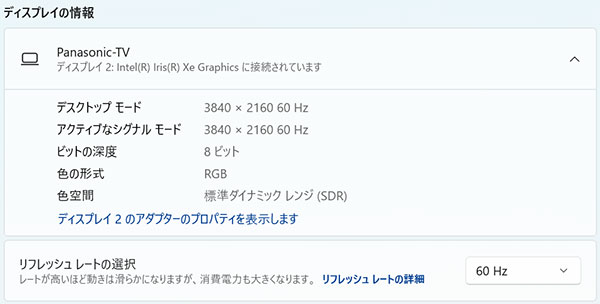
質量のチェック
HP Spectre x360 16-fの質量のチェックです。
メーカーサイトには「約1.96kg」とあり、当サイトの計測値もほぼ同じでした。16インチクラスとしては普通の質量だと思います。室内の自由な場所で使うのに適しています。
| 質量 | |
| PC本体 | 1.95kg |
| ACアダプター+電源ケーブル | 454g |
バッテリー駆動時間のチェック
HP Spectre x360 16-fのバッテリー駆動時間のチェックです。
バッテリー容量は83Whと、大容量でした。
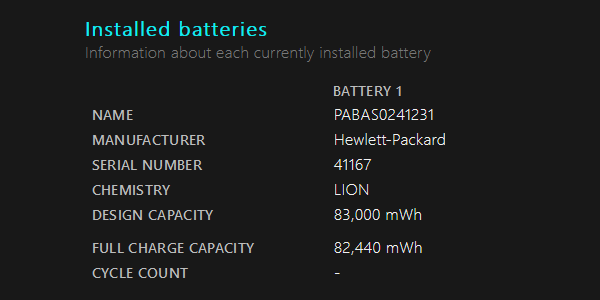
バッテリー駆動時間は下の通りです。HPは、バッテリー駆動時間の計測に、MobileMark 2018を採用していますが、多くのメーカーが採用しているJEITA2.0であれば、もう少しバッテリー駆動時間が長くなるはずです。
当サイトでの計測は、負荷の軽い連続動画再生時のバッテリー駆動時間なので、仕様値よりも長い時間でした。バッテリー容量が大きいので、軽作業であればバッテリー駆動でも十分使えそうです。
なお、Core i7-12700H搭載の「パフォーマンスモデル」のほうが、外部グラフィックスを搭載していない影響で、バッテリー駆動時間が長くなっています。
| Core i7-12700H | Core i7-1260P Intel Arc A370M |
|
| (1) MobileMark 2018 | 最大15時間 | 最大9時間 |
| (2) 動画再生時 | ― | 10時間37分 |
(1) メーカー公表値
(2) ローカルディスクに保存した動画(解像度:720x480)を連続再生
充電速度は比較的速いです。
Webカメラ・スピーカーのチェック
Webカメラ
Webカメラは、キーボード上のキーでON/OFFすることができます。また、IRカメラを搭載しており、Windows Helloの顔認証が使用できます。
今回はチェックしていませんが、Webカメラには、約500万画素と解像度が高めのカメラを搭載しています。


スピーカー
スピーカーは、キーボード面の左右と、底面手前側の左右にクアッドスピーカーを搭載しています。音質はよく、ノートPC基準で勝手に採点すると、10点満点中6~7点くらいです(普通が5点。あくまで筆者独自の判断です)。


パーツの温度のチェック
Prime95実行時のCPU温度
Prime95で全CPUコアの使用率が100%になる高い負荷をかけたときのCPU温度およびCPU電力の推移を確認します。
「スマートセンス」時は、CPU電力が安定しません。CPU温度は心配のない範囲に収まっていますが、パフォーマンスはやや物足りないです。
「パフォーマンス」時は、ターボブースト終了後、約34W前後と、高いCPU電力を保ちながら推移しています。CPU温度は、ターボブースト時は95℃近くまで上がっていますが、その後70℃前後と心配のない温度に落ち着いています。
「パフォーマンス」モードの方が、Core i7-1260Pのポテンシャルを発揮できており、CPU温度も高くないので、日頃高い負荷をかける方は「パフォーマンス」モードで使用してもいいと思います。「パフォーマンス」モードにすると、ファン音が高くなりますが、それでも一般的なノートPCの高負荷時と同じくらいの騒音値なので、問題ないと思います。
- スマートセンス
- パフォーマンス
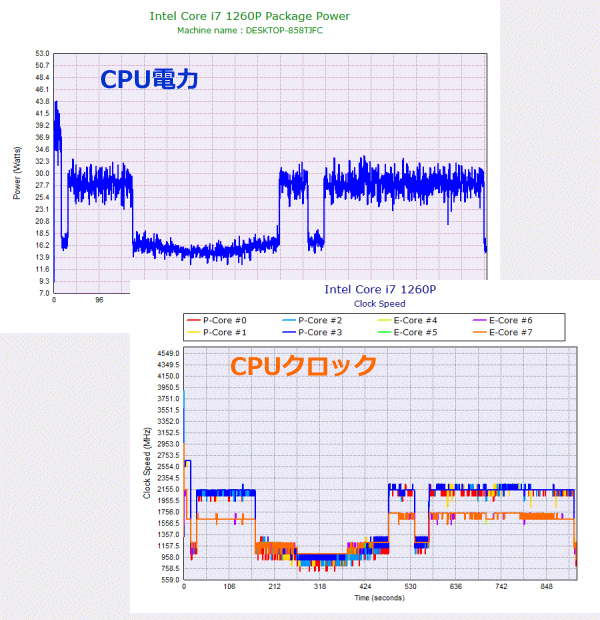
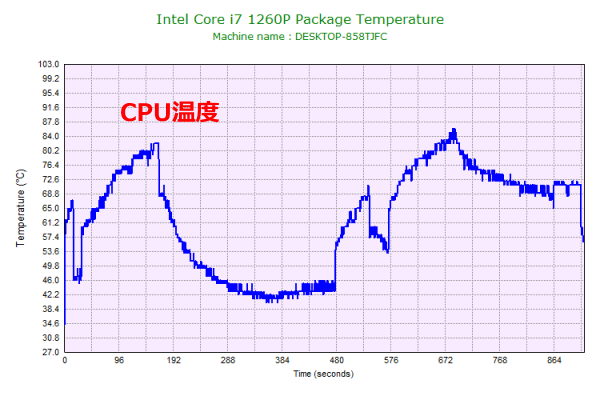
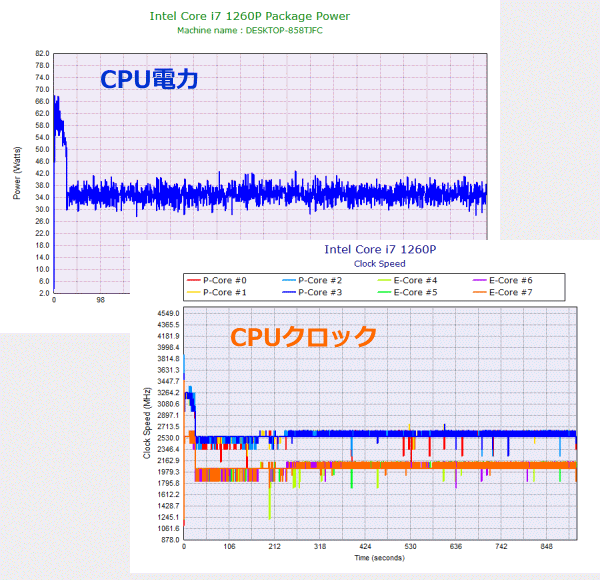
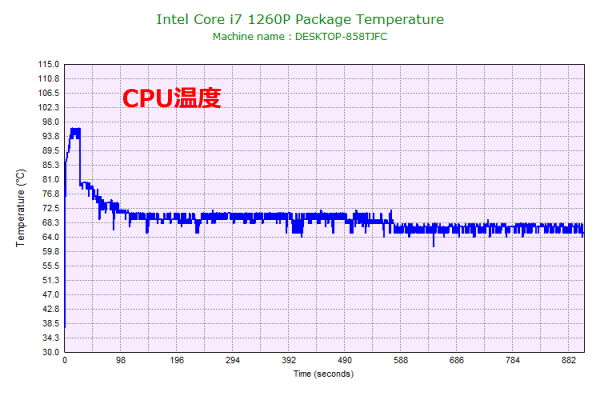
静音性のチェック
HP Spectre x360 16-fの動作音(静音性)のチェック結果です。
「スマートセンス」のモードのとき、アイドル時はほぼ無音です。少し負荷のかかる作業をすると騒音値が上がりますが、他のノートPCと比べるとやや低めです。「パフォーマンス」モードで、動画のエンコードのような高い負荷をかけると、騒音値が上がるものの、同等他機種と同程度です。

部屋を極力無音にしたときの騒音値:20.0dB
※無響室で測定したわけではないので、数値は不正確です
※CPU使用率およびGPU使用率は平均値です
※約10分経過後に計測しています
左から1番目:アイドル時(何も操作していない状態)
左から2番目:Filmora 9 の動画編集ソフトでプレビュー再生
左から3番目:TMPGEnc Video Mastering Works でエンコードした時(x265)
参考までに、当サイトで使用している騒音計が表示する騒音値の目安を掲載します。

表面温度のチェック
本体の表面温度のチェック結果です。もし、表面温度が高すぎると、作業中に手のひらが熱くなり、不快になります。特に、手の平を置くパームレストの温度変化は重要です。
動作モードに関わらず、全体的に表面温度は低いです。そのため、パームレスト部の温度にもほとんど変化がなく、高負荷時でもタイピングする手に不快感はありません。

※PCの状態は「静音性のチェック」のときと同じです
※約10分経過後に計測しています
消費電力のチェック
消費電力のチェック結果です。数値は変動しますが、約10分経過後から確認できた最も高い数値を掲載しています。
搭載しているCPUが第12世代Core (P)であることもあり、外部GPUを搭載した機種としては、低い消費電力です。

※PCの状態は「静音性のチェック」のときと同じです
※約10分経過後から確認できた中で最も高い消費電力を掲載しています
外観のチェック
HP Spectre x360 16-fの外観のチェックです。
ラグジュアリーなボディデザインと、美しい表示の狭額縁ディスプレイが目を引き、とても存在感があります。
ボディカラーは、アッシュブラックです。

天板には、「HP」のロゴデザインが入っています。

2 in 1 PCなので、ラップトップ形状だけでなく、下図のように変形して使用することができます。



ボディの高さは 18.9mmとスリムです。エッジやコーナーはゴールドに輝いており、きれいです。


指紋認証センサーを備えているので、WindowsのログインにWindows Helloの指紋認証が使用できます。

ポート類はご覧の通りです。USB-A、Thunderbolt 4 with USB4 Type-C(DisplayPort、Power Delivery対応)x2、HDMI、microSDカードリーダーを備えています。


底面もすっきりしています。

ACアダプターは135Wです。丸みを帯びた形状になっていて、つかみやすいです。
なお、Core i7-12700H搭載の「パフォーマンスモデル」には、90WのACアダプターが付属しています。



まとめ
以上が、HP Spectre x360 16-fのレビューです。
HPの最上位であるSpectreシリーズにふさわしく、デザインと、ディスプレイ表示の美しさが特徴となっている、ラグジュアリーな2 in 1 PCです。
アッシュブラックを基調としたボディに、ゴールドのラインが輝いており、一般的なノートPCとは存在感が違います。スペックだけでなく、デザイン性も重視する方にとっては、プライベートでも、仕事でも満足感の高い1台となりそうです。
16型の大画面ディスプレイを搭載し、画面比16:10で、解像度も高いです。4K+ 有機ELディスプレイは、DCI-P3カバー率100%と色域が広く、非常に美しい表示ができていました。HP MPPアクティブペンも付属しており、ペンでのドローイングなどにも使いやすいです。
スペックについては、2種類の構成があり、今回は、4K+ 有機EL、Core i7-1260P、Intel Arc A370Mを搭載した「パフォーマンスプラスモデル」をチェックしました。Intel Arc A370Mの性能は、GeForce GTX 1650には及ばない程度で、高めのグラフィックス性能が必要な作業、例えば4K動画編集がメインの場合などは荷が重そうです。プロのクリエイターには、CPU、GPUともにやや中途半端な感じもしますが、過度な期待をせず、ライトな用途に多目的に使うのであればいいと思います。
なお、有機ELにこだわらないのであれば、Core i7-12700H搭載の「パフォーマンスモデル」の方が、CPUの処理性能が高く、価格も安いので、いいかなと思います。
価格は高めであるものの、予算に余裕がある方であれば、快適に使える性能と、美しいデザインを両立させた、満足感の高い機種となりそうです。

1975年生まれ。電子・情報系の大学院を修了。
2000年にシステムインテグレーターの企業へ就職し、主にサーバーの設計・構築を担当。2006年に「the比較」のサイトを立ち上げて運営を開始し、2010年に独立。
毎年、50台前後のパソコンを購入して検証。メーカーさんからお借りしているパソコンを合わせると、毎年合計約150台のパソコンの実機をテストしレビュー記事を執筆。
関連ページ








